Page 1
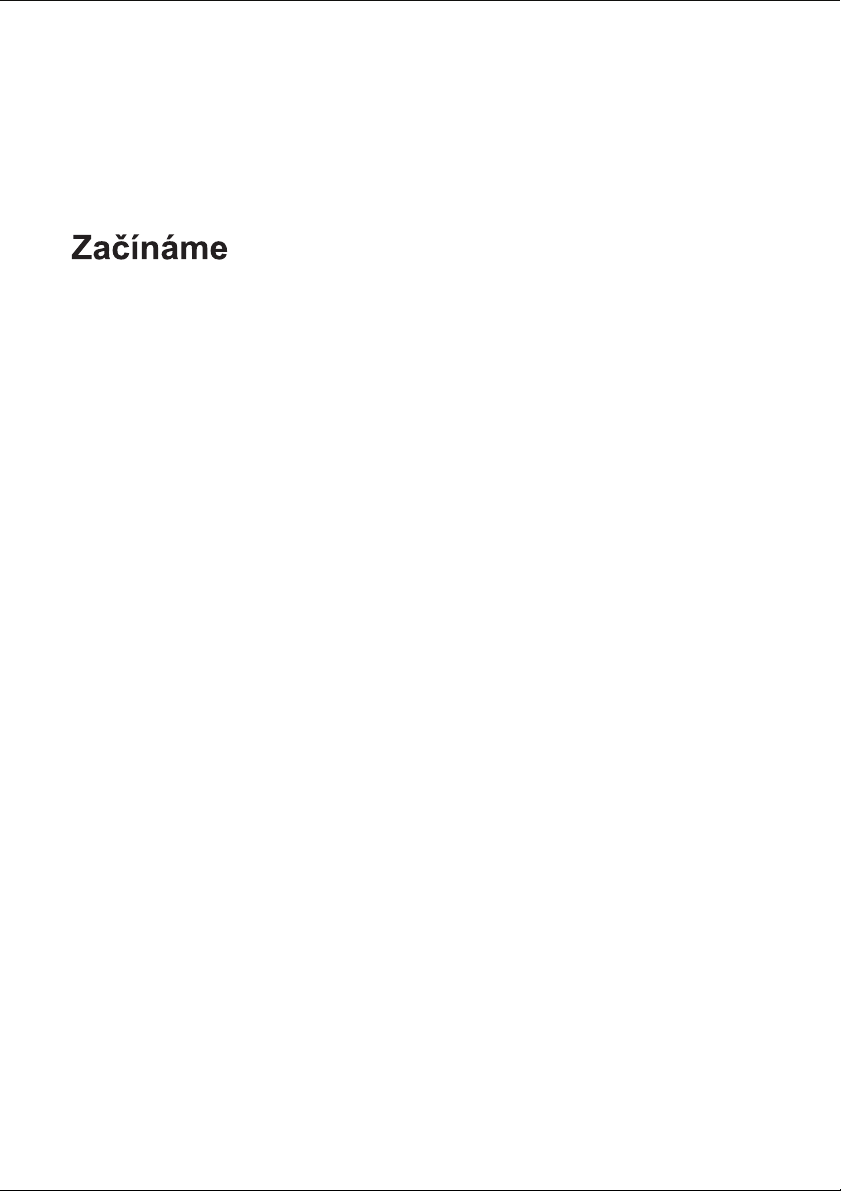
Page 2

Autorská práva a licence
© Copyright 2011 Hewlett-Packard
Development Company, L.P. Informace
uvedené v této příručce se mohou změnit bez
předchozího upozornění.
Jedinými zárukami poskytovanými společností
Hewlett-Packard na produkty a služby jsou
výslovná prohlášení, která dané produkty a
služby doprovázejí. Nic ze zde uvedeného
nemůže být chápáno jako prohlášení zakládající
další záruky. Společnost HP není odpovědná za
technické ani redakční chyby nebo opomenutí,
jež tento dokument obsahuje.
Společnost HP nepřebírá žádnou zodpovědnost
za používání či spolehlivost svého softwaru v
zařízení, které není poskytováno společností
HP.
Tento dokument obsahuje specifické informace,
které jsou chráněny autorským zákonem. Žádná
část tohoto dokumentu nesmí být bez
předchozího písemného souhlasu společnosti
HP kopírována, reprodukována ani překládána
do jiného jazyka.
Hewlett-Packard Company
P.O. Box 4010
Cupertino, CA 95015-4010
USA
Tento výrobek obsahuje technologii na ochranu
autorských práv, která je chráněna patenty USA
a dalšími zákony na ochranu duševního
vlastnictví. Použití této technologie na ochranu
autorských práv musí být schváleno společností
Macrovision a je určeno pouze pro domácí
sledování nebo jiné omezené sledování, pokud
společnost Macrovision neschválí jiné použití.
Zpětná analýza a dekompilace je zakázána.
Microsoft a Windows jsou ochranné známky
společnosti Microsoft Corporation v USA
a dalších zeních.
Společnost HP podporuje využívání svých
technologií v souladu se zákony a neschvaluje
ani nepodporuje použití svých produktů k jiným
elům než těm, které jsou povoleny zákony
úč
o autorských právech.
Informace uvedené v tomto dokumentu mohou
být bez upozornění změněny.
Page 3
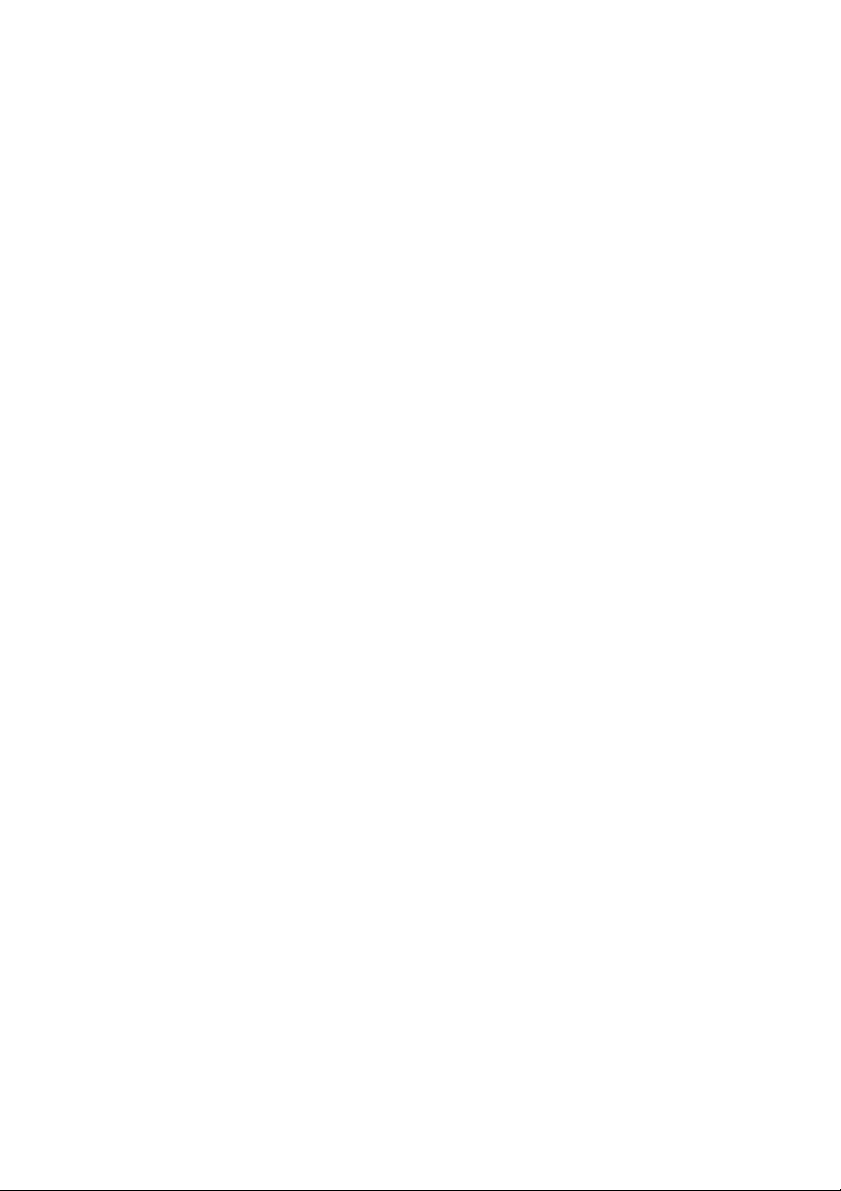
Vysvětlení k informacím o místu na pevném
disku
Počítače Hewlett-Packard a Compaq s
předinstalovaným operačním systémem
Microsoft® Windows® se mohou jevit, jako by
byl jejich pevný disk menší, než je velikost
uváděná ve specifikacích produktu, v
dokumentaci nebo na krabici. Výrobci pevných
disků uvádějí jejich kapacitu ve specifikacích i v
propagačních materiálech v desítkové soustavě
(se základem 10). Systém Windows a ostatní
programy, například FDISK, používají binární
číselný systém (se základem 2).
V desítkovém vyjádření se jeden megabajt (MB)
rovná 1 000 000 bajtů a jeden gigabajt (GB) se
rovná 1 000 000 000 bajtů. V binárním číselném
systému se jeden megabajt rovná 1 048 576
bajtům a jeden gigabajt se rovná 1 073 741 824
bajtům. Kvůli těmto odlišným měřicím systémům
můžete zaznamenat rozdíl mezi velikostí
vykazovanou systémem Microsoft Windows a
velikostí inzerovanou výrobcem. Úložná
kapacita pevného disku odpovídá
inzerovanému údaji.
Systém Microsoft Windows vykazuje menší
kapacitu v programu Průzkumník Windows a v
okně Počítač, protože v jednom okamžiku
zobrazuje informace pouze o jednom oddílu na
pevném disku. Jeden z oddílů obsahuje
informace programu pro Obnovení systému.
Poznámka k systémům konfigurovaným se 4
GB paměti
U počítačů s 32 bitovým operačním systémem
nemusí být k dispozici paměť nad 3 GB v
důsledku nároků
systémových zdrojů.
Toto omezení se nevztahuje jenom na systémy
HP a Compaq. Paměť v prostoru nad 3 GB se
používá pro systémové prostředky.
Potvrzení celkové paměti
Systémový BIOS zobrazuje úplné 4 GB
instalované paměti.
1. Zapněte počítač.
2. Stiskněte tlačítko F10. Zobrazí se nabídka
disku BIOS. Potvrďte Celkovou instalovanou
paměť.
Page 4
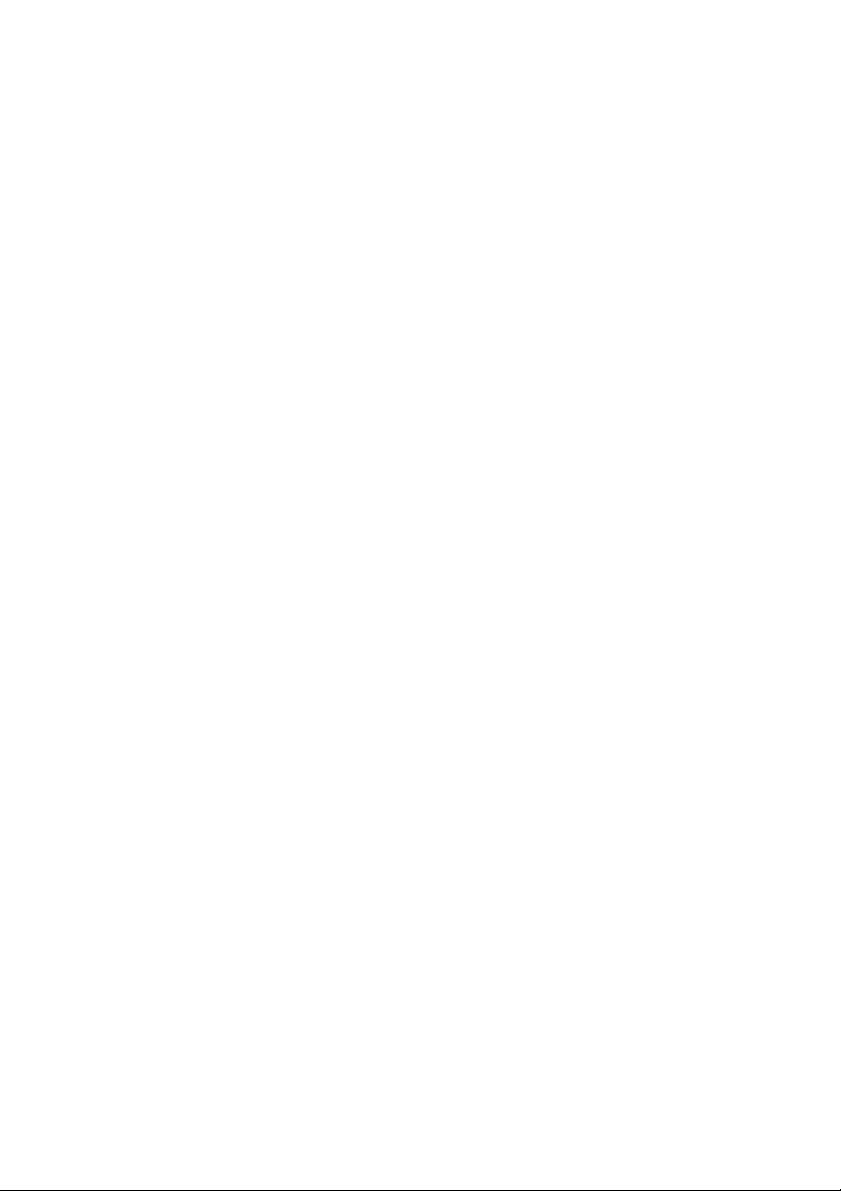
Page 5
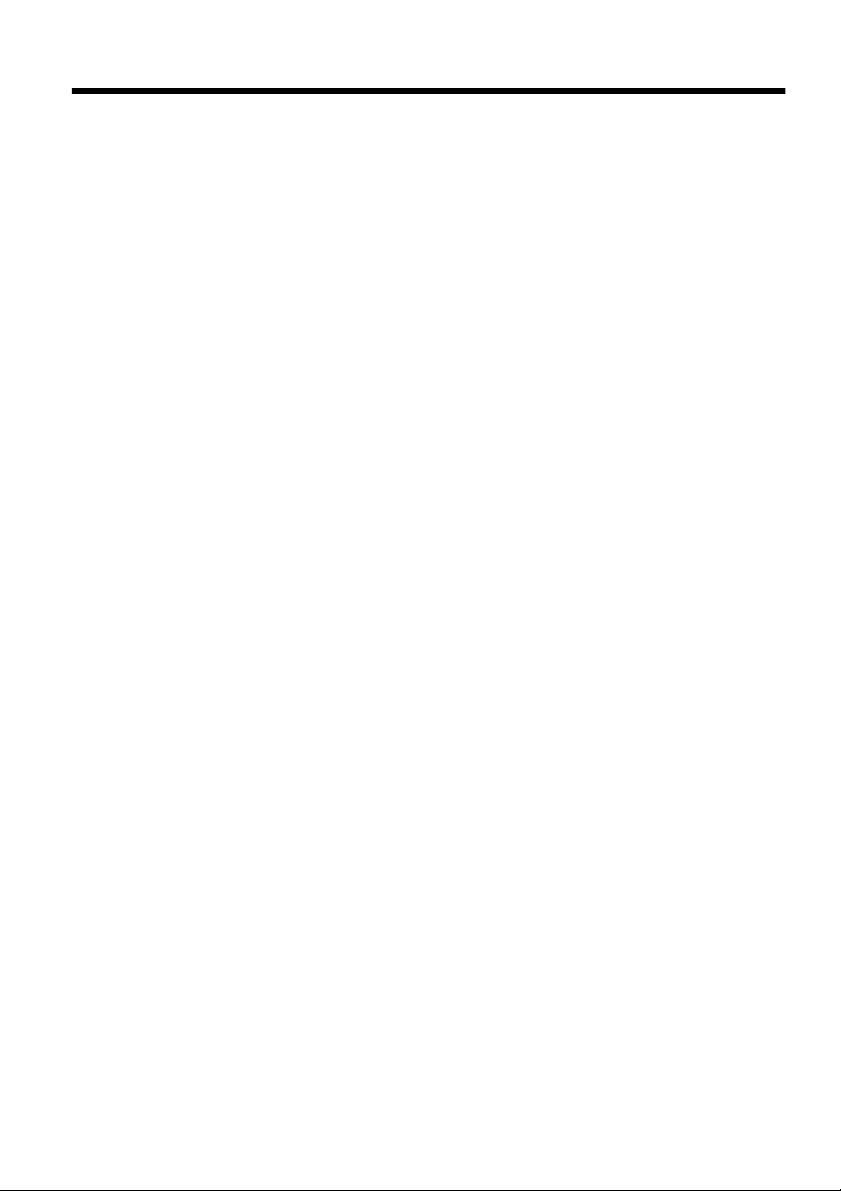
Obsah
1 Získávání informací ..................................................................................................... 1
Bezpečnostní informace ................................................................................. 3
2 Instalace počítače ....................................................................................................... 3
Ochrana počítače ........................................................................................... 6
Připojení k internetu ........................................................................................ 7
Přenos souborů a nastavení na nový počítač ................................................. 8
3 Řešení potíží a údržba ................................................................................................ 8
Počítač se nezapíná ....................................................................................... 9
Napájení ....................................................................................................... 10
Displej (monitor) ............................................................................................ 11
Klávesnice a myš (s kabelem) ...................................................................... 12
Klávesnice a myš (bezdrátové) ..................................................................... 13
Reproduktory a zvuk ..................................................................................... 14
Přístup k Internetu ........................................................................................ 15
Řešení potíží softwaru .................................................................................. 16
Údržba .......................................................................................................... 19
Obnovení systému ........................................................................................ 21
4 Péče o zákazníky ....................................................................................................... 26
Informace o produktu .................................................................................... 27
Informace o odborné pomoci ........................................................................ 28
Výtisk záručního prohlášení na požádání ..................................................... 31
CSWW v
Page 6
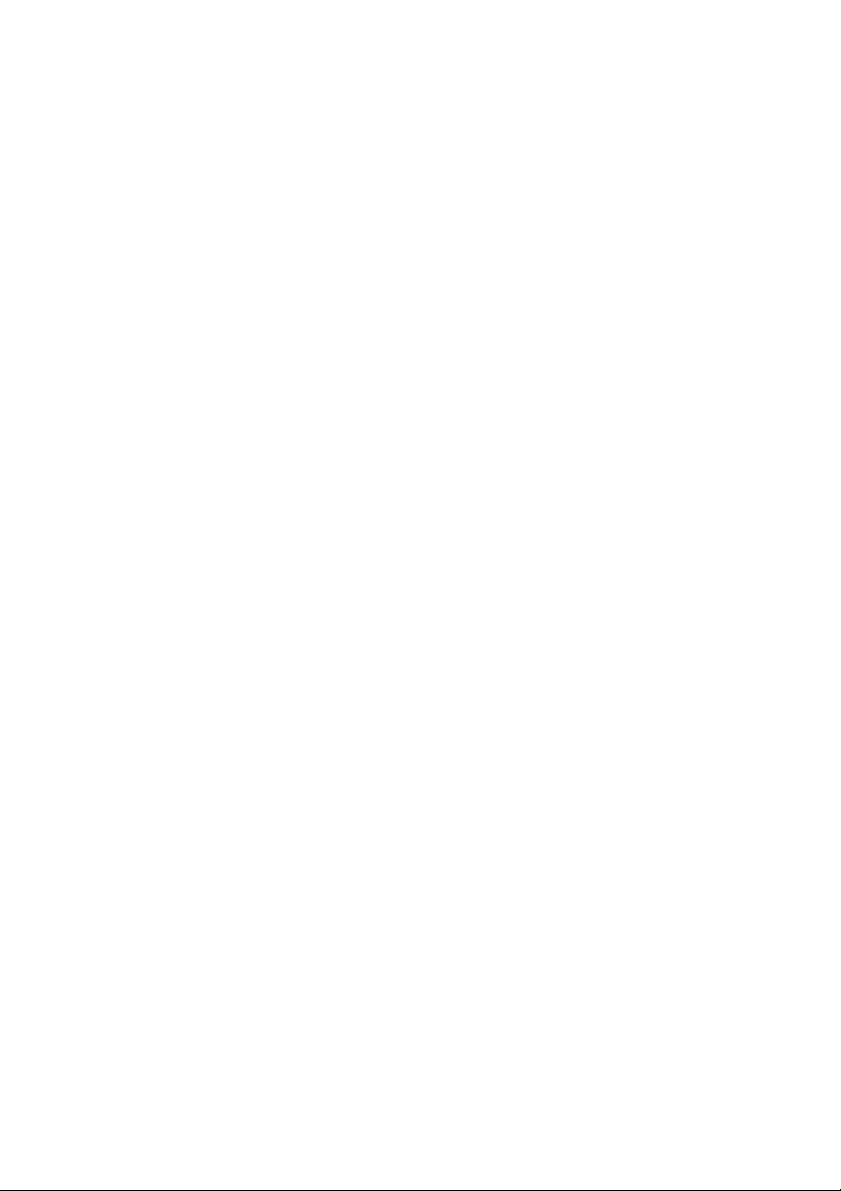
vi CSWW
Page 7
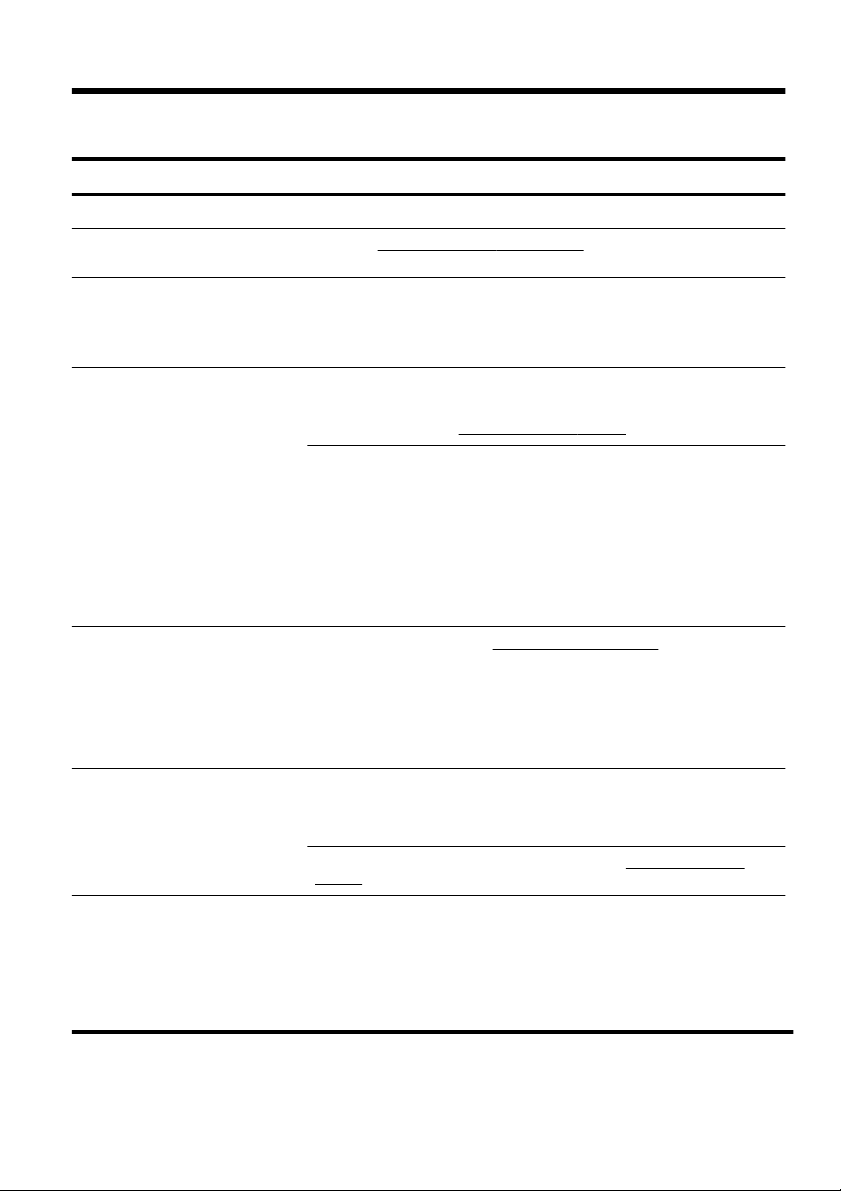
1 Získávání informací
Typ informace Kde hledat
Nastavení počítače Leták s popisem instalace přibalený s počítačem
●
Spuštění videonávodů k
●
použití funkcí počítače
Užívání počítače
●
● Připojení k internetu
Obnovení továrních nastavení
●
Seznámení se s používáním
●
operačního systému Microsoft
Windows 7
● Vyhledání informací o
heslech systému Windows 7
● Odstraňování nejčastějších
problémů s hardwarem a
softwarem počítače
● Vyhledání odkazů na
aktualizace ovladačů
Přečtení si často kladených
●
otázek
Vyhledání elektronických
●
uživatelských příruček a
specifikací vašeho modelu
počítače
Objednání součástek a
●
vyhledání další nápovědy pro
řešení problémů
Upgrade nebo výměna
●
komponentů počítače
● Vyhledání záručních
informací o počítači
Získání technické podpory
●
Návštěva
Začínáme (tato příručka)
Nápověda a podpora
Klepněte na tlačítko Start a potom klepněte na Nápověda a podpora
nebo navštivte stránky
Nástroje pro řešení potíží systému Windows 7
1. Klepněte na tlačítko Start, potom na příkaz Ovládací panel a
2. V nabídce Centrum akcí klepněte na položku Najít a opravit
Web technické podpory HP: http://www.hp.com/support
Upgrading and Servicing Guide (Příručka pro údržbu a vylepšení)
Klepněte na tlačítko Start, Všechny programy a potom klepněte na
Uživatelské příručky HP.
Pokud není příručka k dispozici, navštivte stránku
support
Příručky Omezená záruka a podpora nebo Informace o záruce a podpoře,
dodané s počítačem
Nebo
Klepněte na tlačítko Start, Všechny programy a potom klepněte na
Uživatelské příručky HP.
http://www.hp.com/supportvideos (Pouze v angličtině)
http://www.hp.com/go/win7.
nakonec na položku Systém a zabezpečení.
problémy (řešení potíží).
http://www.hp.com/
CSWW 1
Page 8
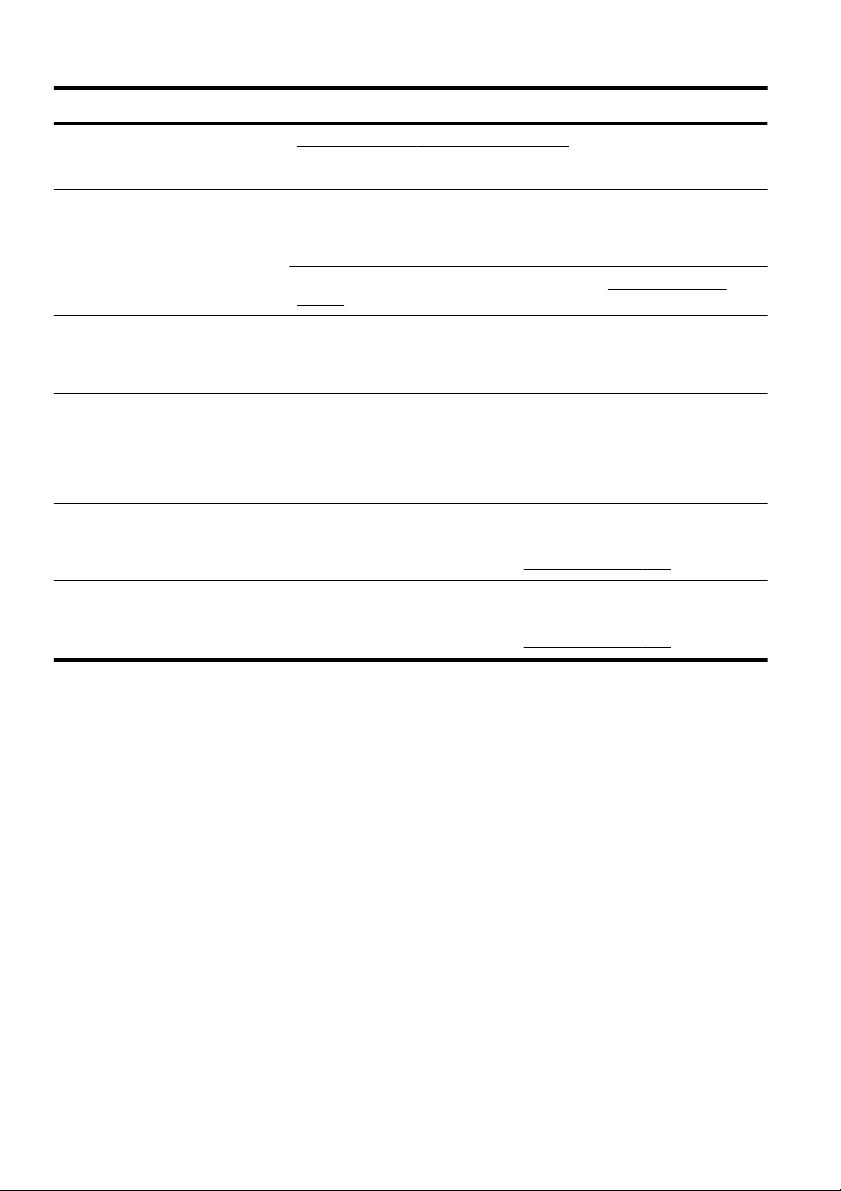
Typ informace Kde hledat
Získání aktuálních informací a
●
pomoci od komunity systému
Windows
Připojení k televizoru Sledování a nahrávání TV
●
Získání speciálních nástrojů
●
pro majitele počítače
Údržba počítače Program HP Support Assistant — udržuje výkonnost počítače a pomáhá
●
Najít bezpečnostní a
●
regulační oznámení
Vyhledání informací o
●
ergonomii
http://www.hp.com/support/consumer-forum
Klepněte na tlačítko Start, Všechny programy a potom klepněte na
Uživatelské příručky HP.
Pokud není příručka k dispozici, navštivte stránku
support
Složka Nápověda k počítači a nástroje
Klepněte na tlačítko Start, na položku Všechny programy a potom na
Nápověda k počítači a nástroje.
rychleji vyřešit problémy díky automatizovaným aktualizacím, zabudované
diagnostice a vedené podpoře.
Klepněte na tlačítko Start, Všechny programy, HP a potom klepněte na
odkaz HP Support Assistant.
Předpisy a bezpečnostní informace
Klepněte na položky Start, Všechny programy a poté na Uživatelské
příručky HP nebo navštivte stránku
Příručka Bezpečí a pohodlí
Klepněte na položky Start, Všechny programy a poté na Uživatelské
příručky HP nebo navštivte stránku
http://www.hp.com/ergo.
http://www.hp.com/ergo.
http://www.hp.com/
2 Kapitola 1 Získávání informací CSWW
Page 9
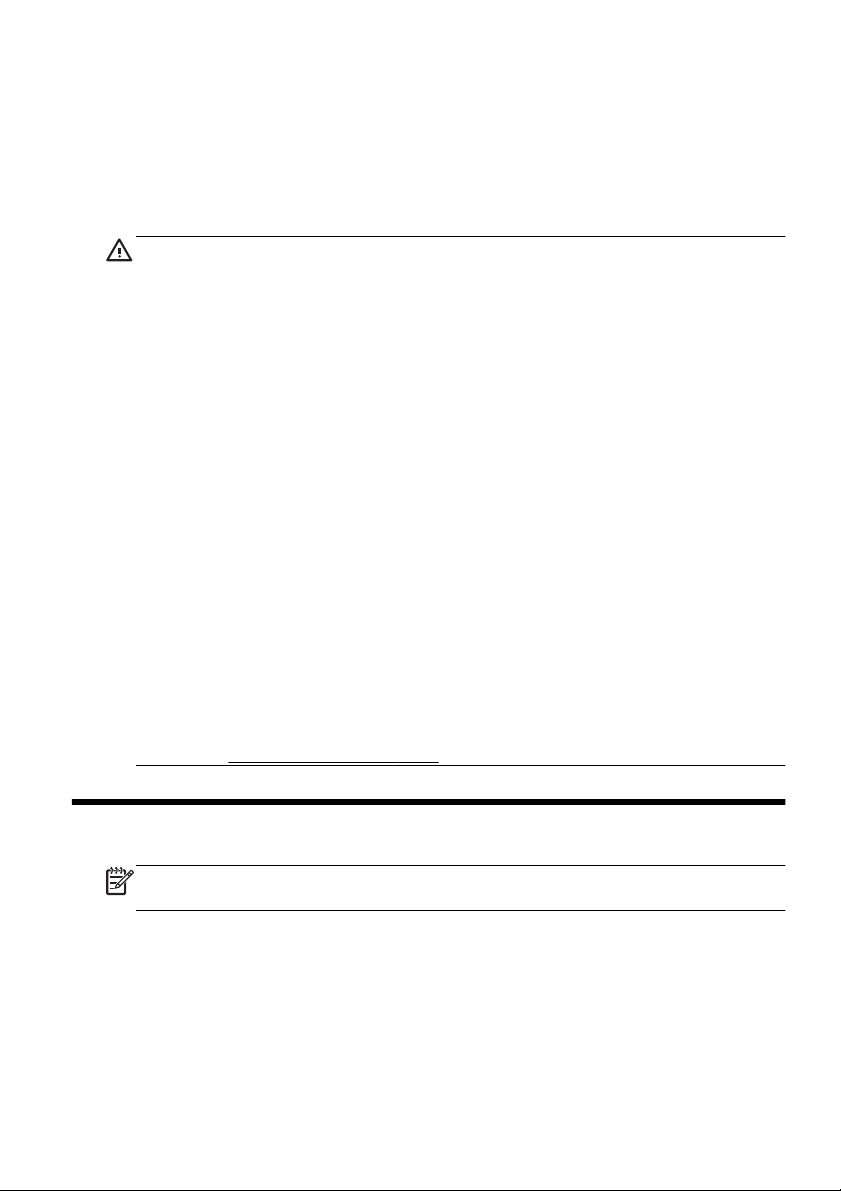
Bezpečnostní informace
Více informací je k dispozici v dokumentu Regulační a bezpečnostní
informace ve složce Uživatelské příručky HP. Klepněte na tlačítko
Start, Všechny programy a potom klepněte na Uživatelské příručky
HP.
VAROVÁNÍ!
poškození zařízení dodržujte následující opatření:
• Počítač umístěte na odpovídající místo mimo dosah vody, prachu,
vlhkosti a sazí. Mohou totiž zvýšit vnitřní teplotu a způsobit požár nebo
smrt elektrickým proudem.
• Nevyřazujte z funkce zemnicí kolík napájecího kabelu. Zemnicí kolík je
důležitým bezpečnostním prvkem.
• Napájecí kabel zapojte do trvale snadno přístupné do uzemněné
zásuvky.
• Odpojte napájení ze zařízení vytažením napájecího kabelu z elektrické
zásuvky. Abyste zabránili přímému vystavení laserovému paprsku,
nepokoušejte se otevřít kryt jednotek CD a DVD.
• Zdroj napájení je přednastaven pro zemi/oblast, ve které jste počítač
zakoupili. V případě, že se přestěhujete, zkontrolujte před připojením
počítače do elektrické sítě požadavky na napětí.
VAROVÁNÍ!
ergonomicky správné postupy zvedání.
Nechcete-li se vystavovat riziku vážného zranění, přečtěte si Příručku
bezpečné a pohodlné obsluhy. Příručka je k dispozici na webových
stránkách
V zájmu snížení rizika zasažení elektrickým proudem nebo
Počítač může být těžký; při jeho přemisťování používejte
http://www.hp.com/ergo.
2 Instalace počítače
POZNÁMKA:
dodávaných bez systému Microsoft Windows.
CSWW
Některé funkce nemusí být přístupné na systémech
Bezpečnostní informace
3
Page 10
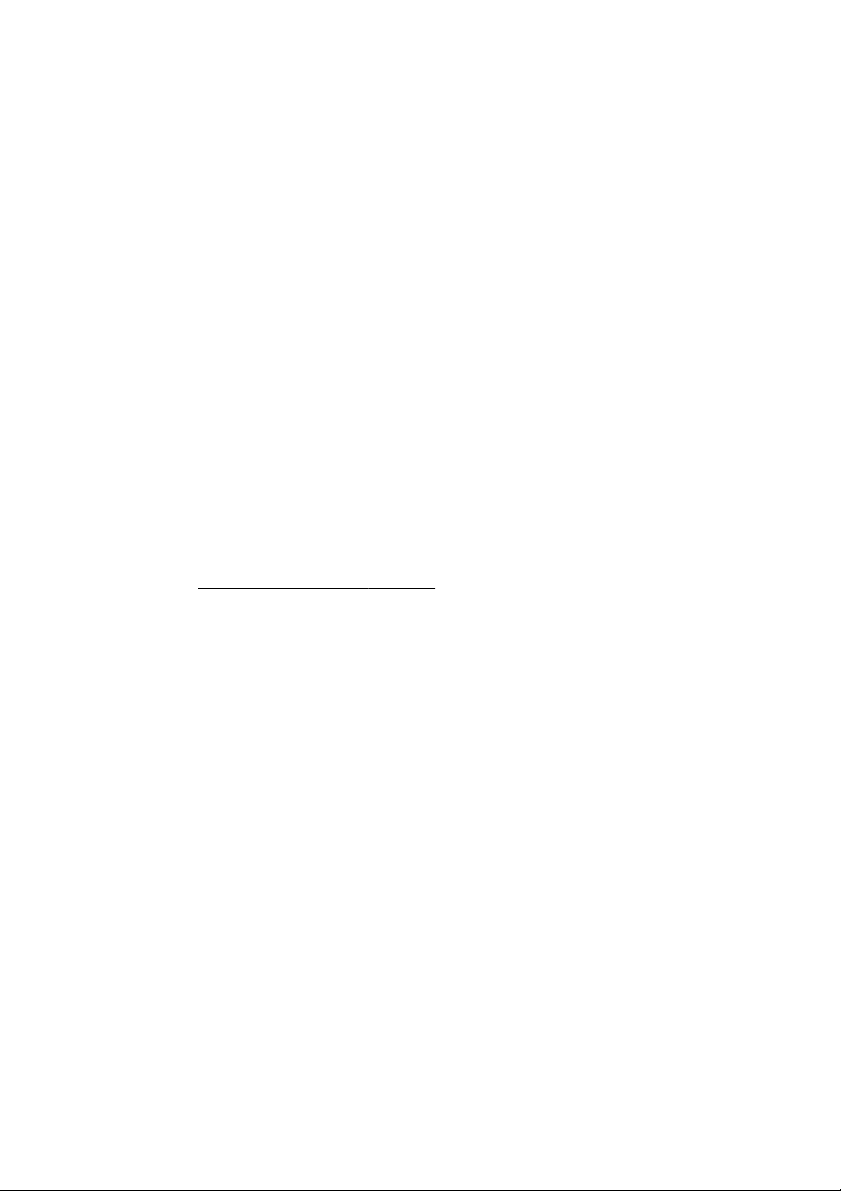
1. Počítač umístěte tak, aby nebyly ventilační otvory blokovány a
kabely veďte mimo místa, kterými se chodí, kde by na ně mohl
někdo šlápnout nebo kde by mohly být poškozeny tím, že se na ně
postaví nábytek.
2. Všechny napájecí kabely z monitoru, počítače a příslušenství
připojte k zařízení konkrétně označenému, že obsahuje přepěťovou
ochranu, k nepřerušitelnému napájecímu zdroji (UPS) nebo
podobnému zařízení. Je-li počítač vybaven televizním tunerem,
modemem nebo telefonní přípojkou, v zájmu zajištění počítače
použijte přepěťovou ochranu i u příslušných signálových vstupů.
Přívod kabelové televize nebo telefonní linku připojte k zařízení s
přepěťovou ochranou a potom zařízení připojte k počítači.
3. Stáhněte a nainstalujte aktualizace operačního systému.
a. Zjistěte, pod jakým operač
ním systémem a jakou jeho verzi
momentálně pracuje váš počítač.
(Klepněte na tlačítko Start > Ovládací panel a poklepejte na
položku Systém. Operační systém a jeho verze se zobrazí pod
informací o vydání systému Windows.)
b. Spusťte webový prohlížeč a přejděte na adresu
http://www.hp.com/support.
c. V případě potřeby vyberte svou zemi a jazyk a klepněte na
položku Podpora a ovladače.
d. Vyberte položku Stáhnout ovladače a software (a firmware),
do pole produktu zadejte název modelu a číslo počítače a
stiskněte klávesu Enter.
e. V případě potřeby zvolte model počítače ve Výsledcích
hledání produktu.
f. Vyberte operační systém počítače.
g. Klepněte na položku Stáhnout vedle každé aktualizace, kterou
si přejete stáhnout.
h. Při instalaci jednotlivých stažených aktualizací postupujte dle
pokynů na obrazovce.
4. V krabici s počítačem naleznete další tištěné podrobnosti nebo
aktualizace.
5. Přečtěte si dokument Regulační a bezpečnostní informace ve složce
Příručky uživatele HP.
4 Kapitola 2 Instalace počítačeCSWW
Page 11
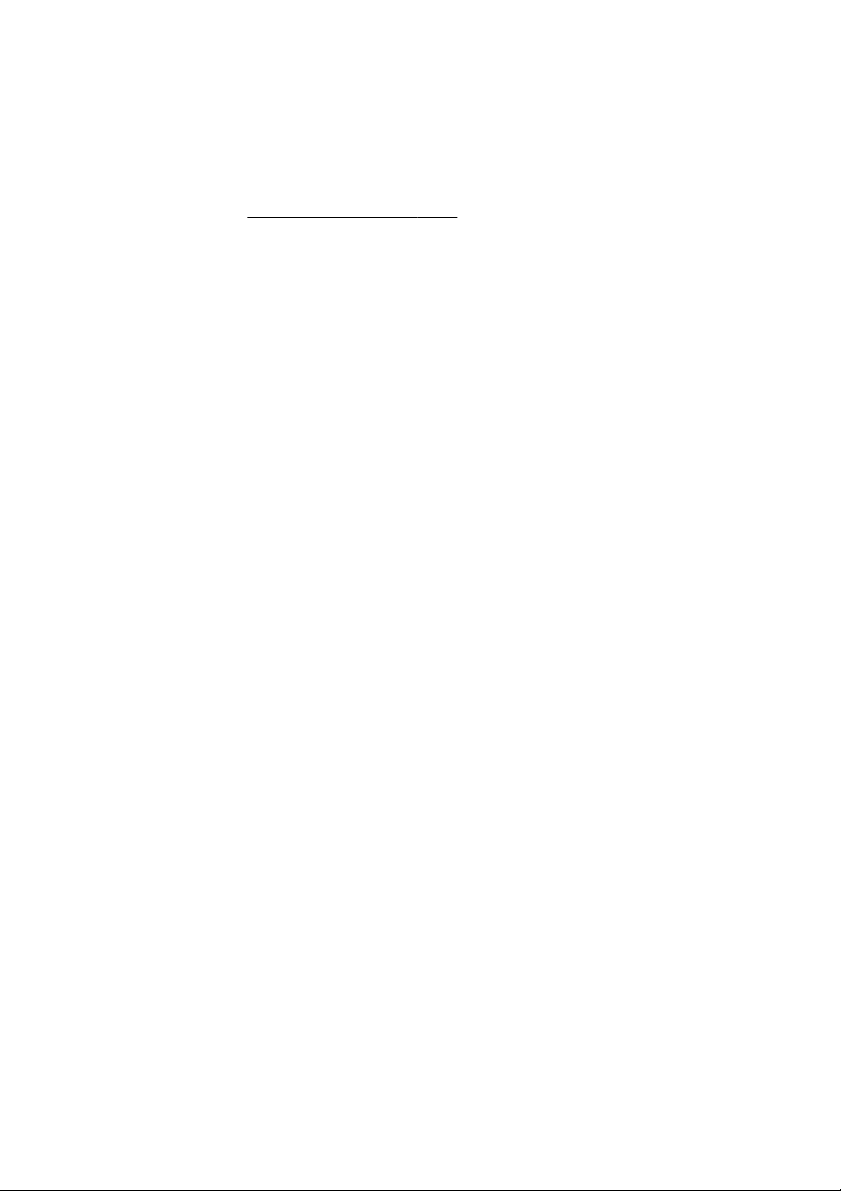
6. Přečtěte si příručku pro bezpečnou a pohodlnou obsluhu popisující
správné nastavení pracovní stanice, držení těla, zdravotní a
pracovní návyky, která obsahuje i informace týkající se elektrické a
mechanické bezpečnosti. Klepněte na položky Start, Všechny
programy a poté na Uživatelské příručky HP nebo navštivte
stránku
http://www.hp.com/ergo.
CSWW
Bezpečnostní informace
5
Page 12
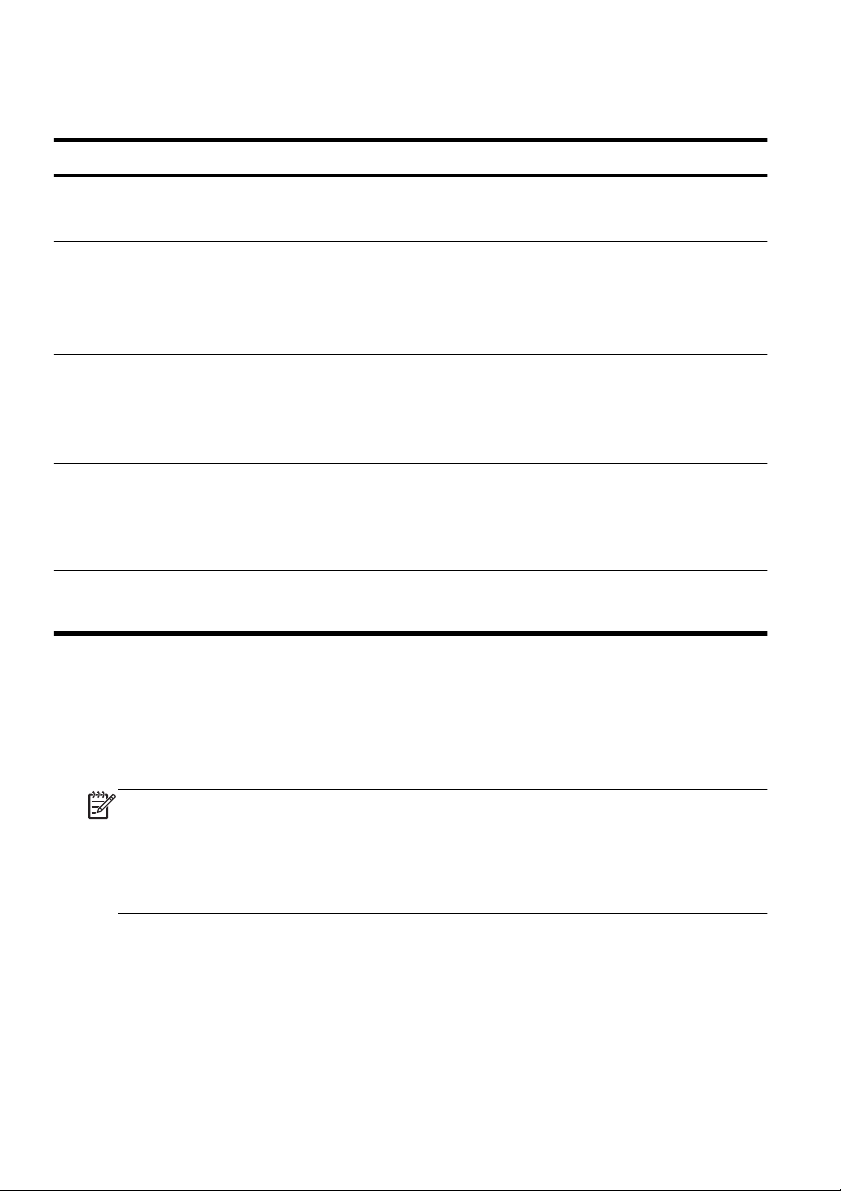
Ochrana počítače
NebezpečíBezpečnostní funkce
Neoprávněné použití
počítače nebo uživatelského
účtu
Neoprávněný přístup
k obslužnému programu pro
instalaci, k nastavení
systému BIOS a k dalším
identifikačním informacím v
systému
Počítačové viry Antivirový software
Neoprávněný přístup k datům
a neustálé ohrožení počítače
Důležité aktualizace zabezpečení systému Windows 7
Heslo uživatele
Heslo je skupina znaků, kterou si zvolíte k ochraně informací v počítači.
Heslo správce
Bezplatný zkušební antivirový software předinstalovaný na počítači umožňuje
rozpoznat většinu virů, odstranit je a ve většině případů opravit škody, které viry
způsobily. Na ochranu proti novým virům i po skončení zkušebního období si
zakupte prodloužení aktualizace služby.
Brány firewall
● Systém Windows 7 zahrnuje bránu firewall předinstalovanou v počítači
Brána firewall je rovněž souč
●
v počítači
Společnost Microsoft průběžně aktualizuje operační systém Windows 7
ástí antivirového softwaru předinstalovaného
Po dokončení počáteční instalace počítače budete možná chtít
nainstalovat další software nebo hardwarová zařízení. Před koupí
nového softwaru a hardwaru pro počítač zkontrolujte operační systém,
paměť a další uvedené požadavky. Při instalaci nového softwaru
postupujte podle pokynů výrobce.
POZNÁMKA:
Používejte pouze licencovaný originální software.
Instalace kopírovaného softwaru může způsobit nestabilitu systému,
počítač při ní může být nakažen viry nebo může být nezákonná.
Bezpečnostní řešení mohou odvrátit krádeže, zneužití a softwarové
útoky, ale nemohou jim zabránit.
6 Kapitola 2 Instalace počítačeCSWW
Page 13

Připojení k internetu
Kroky pro připojení k internetu:
1. Hardware připojte dle zobrazení na plakátu o instalaci.
2. Získejte internetovou službu
Registrace u poskytovatele služeb Internetu (ISP). Pokud již
●
máte učet u poskytovatele připojení k Internetu, přeskočte tento
krok a postupujte podle pokynů dodaných poskytovatelem
připojení k Internetu.
Pokud jste počítač nenastavili pro využití internetových služeb
●
při prvním zapnutí, proveďte to nyní pomocí nástroje Online
služby:
a. Klepněte na tlačítko Start, Všechny programy, Online
služby a potom klepněte na odkaz Připojte se.
b. Podle pokynů na obrazovce nastavte poskytovatele
připojení k Internetu a internetovou službu.
CSWW
POZNÁMKA:
Nástroj Online služby obsahuje seznam
poskytovatelů ISP. Můžete však zvolit jiného poskytovatele
nebo převést do počítače svůj existující účet. Chcete-li
převést existující účty, postupujte podle pokynů od
poskytovatele ISP.
3. Spusťte webový prohlížeč a pomocí internetového připojení přes
poskytovatele ISP se připojte na Internet.
POZNÁMKA:
Problémy s internetovým připojením viz Přístup k Internetu
na stránce 15.
Připojení k internetu
7
Page 14

Přenos souborů a nastavení na nový počítač
Soubory z jiného počítače můžete zkopírovat pomocí disků CD nebo
DVD, karet Memory Stick nebo externích pevných disků. Ke zkopírování
souborů a nastavení na paměťové zařízení nebo prostřednictvím kabelu
Easy Transfer přímo z jiného počítače na nový můžete také použít
software Windows Easy Transfer obsažený v systému Windows 7
(pouze vybrané modely). Kabel Easy Transfer je USB kabel určený k
propojení dvou počítačů a k práci se softwarem Windows Easy Transfer.
POZNÁMKA:
kabel USB nelze k tomuto účelu použít.
Chcete-li přenést soubory a nastavení, postupujte takto:
1. Klepněte na tlačítko Start, zadejte text Windows Easy Transfer
do pole Začít hledat a potom klepněte na položku Windows Easy
Transfer.
2. Při přenosu souborů do nového počítače postupujte podle pokynů
průvodce nástroje Windows Easy Transfer na obrazovce.
POZNÁMKA:
dodávaných bez systému Microsoft Windows.
Kabel Easy Transfer se prodává samostatně. Standardní
Některé funkce nemusí být přístupné na systémech
3 Řešení potíží a údržba
Informace o problémech specifických pro periferní zařízení, například s
monitorem nebo s tiskárnou, naleznete v dokumentaci dodané výrobcem
příslušného zařízení. Následující tabulky uvádějí některé potíže, s nimiž
se můžete setkat při instalaci, spouštění a používání počítače, a jejich
možná řešení.
Více informací nebo další možnosti řešení potíží viz
na stránce 1.
Získávání informací
8 Kapitola 3 Řešení potíží a údržba CSWW
Page 15

Počítač se nezapíná
Příznak Možné řešení
Chybová zpráva:
Chyba pevného
disku
Počítač se
nezapne nebo
nespustí
Počítač je zřejmě
zablokovaný a
nereaguje
Restartujte počítač.
1. Na klávesnici stiskněte současně klávesy Ctrl+Alt+Delete.
2. Klepněte na tlačítko se šipkou vedle červeného tlačítka Vypnout a potom klepněte
na příkaz Restartovat.
Nebo na počítači stiskněte a podržte tlačítko Napájení po dobu alespoň 5 sekund,
vypněte počítač a potom jej zapněte opětovným stisknutím tlačítka Napájení.
3. Pokud se otevře systém Windows, okamžitě vytvořte zálohu všech důležitých dat na
disk zálohy pevného disku.
4. Obraťte se na Podporu a informujte ji, zda se systém Windows podařilo spustit či
nikoliv.
Může být nezbytné vyměnit pevný disk nebo systémovou desku.
Zkontrolujte, zda jsou správně zapojeny kabely propojující počítač s externím napájecím
zdrojem. Pokud jsou kabely spojující počítač s externím napájecím zdrojem řádně
zapojeny a elektrická zásuvka funguje, měla by na zadní straně počítače svítit zelená
kontrolka napájení. Nesvítí-li tato kontrolka, obraťte se na pracovníky technické podpory.
Pokud je obrazovka (monitor) černá, může být monitor nesprávně připojený. Propojte
monitor s počítačem, připojte jej k elektrické zásuvce a zapněte jej. Viz
na stránce 11.
Otestujte zásuvku tak, že do ní zapojíte jiné elektrické zařízení.
Pomocí Správce úloh systému Windows ukončete všechny programy, které
neodpovídají, nebo restartujte počítač:
1. Na klávesnici stiskněte současně klávesy Ctrl+Alt+Delete.
2. Klikněte na tlačítko Spustit Správce úloh.
3. Vyberte program, který neodpovídá, a klepněte na tlačítko Ukončit úlohu.
Pokud ukončení programů nefunguje, restartujte počítač:
1. Na klávesnici stiskněte současně klávesy Ctrl+Alt+Delete.
2. Klepněte na tlačítko se šipkou vedle červeného tlačítka Vypnout a potom klepněte
na příkaz Restartovat.
Nebo na počítači stiskněte a podržte tlačítko Napájení po dobu alespo
vypněte počítač a potom jej zapněte opětovným stisknutím tlačítka Napájení.
Displej (monitor)
ň 5 sekund,
CSWW
Počítač se nezapíná
9
Page 16

Napájení
Příznak Možné řešení
Chybová zpráva:
Neplatný
systémový disk,
Disk není
systémový nebo
Chyba disku
Počítač se
nevypne po
stisknutí tlačítka
Napájení.
Počítač se sám
vypíná
Jakmile jednotka ukončí činnost, vyjměte z ní disk a stiskněte mezerník na klávesnici.
Počítač by se měl spustit.
Stiskněte a podržte tlačítko Napájení, dokud se počítač nevypne. Zkontrolujte nastavení
napájení.
Je možné, že se počítač nachází v příliš horkém prostředí. Nechte jej vychladnout.
●
● Zkontrolujte, zda nejsou větráky počítače zablokovány a zda vnitřní větrák běží — viz
Ochrana počítače před prachem, nečistotami a teplem v kapitole
na stránce 19. (Některé modely počítače nemusí být vybaveny vnitřním
ventilátorem)
Údržba
10 Kapitola 3 Řešení potíží a údržba CSWW
Page 17

Displej (monitor)
Příznak Možné řešení
Obrazovka je
prázdná a
kontrolka napájení
monitoru nesvítí
Obrazovka je
prázdná
Obraz na
obrazovce je příliš
velký nebo příliš
malý, případně
rozmazaný
POZNÁMKA:
Napájecí kabel odpojte ze zástrčky v zadní části monitoru a z elektrické zásuvky ve zdi a
znovu jej zapojte.
Na monitoru stiskněte tlačítko Napájení.
Stiskněte mezerník na klávesnici nebo pohněte myší, aby se obrazovka znovu zobrazila.
Stisknutím tlačítka Spánek na klávesnici (pouze vybrané modely) nebo klávesy Esc
probuďte počítač z režimu spánku.
Stisknutím tlačítka Napájení zapněte počítač.
Zkontrolujte, zda nejsou na videokonektoru monitoru ohnuté kolíky:
● Pokud jsou některé kolíky ohnuté, vyměňte připojovací kabel monitoru
Nejsou-li žádné kolíky ohnuté, zapojte kabel pro připojení monitoru zpět do počítače
●
V systému Windows 7 upravte rozlišení monitoru:
1. Klepněte na tlačítko Start a poté na možnost Ovládací panel.
2. V panelu Vzhled a přizpů
3. Podle potřeby upravte hodnotu v poli Rozlišení a poté klepněte na tlačítko Použít.
Kromě zde uvedených informací si také prostudujte dokumentaci dodanou s monitorem.
sobeníklepněte na položku Upravit rozlišení obrazovky.
CSWW
Displej (monitor)
11
Page 18

Klávesnice a myš (s kabelem)
Příznak Možné řešení
Počítač
nerozpoznává
příkazy a znaky
zadávané z
klávesnice
Myš (s kabelem)
nefunguje nebo
není zjištěna
Kurzor se
nepohybuje při
použití kláves se
šipkami na
numerické
klávesnici
Kurzor
neodpovídá
pohybům myši
Pomocí myši vypněte počítač, odpojte klávesnici ze zadní části počítače, znovu ji zapojte a
potom zapněte počítač.
Odpojte kabel myši od počítače a znovu jej připojte.
Pokud počítač stále nezjistil přítomnost myši, vypněte jej, odpojte a znovu připojte kabel
myši a potom znovu zapněte počítač.
Na klávesnici stiskněte klávesu Num Lock pro vypnutí funkce Num Lock, aby bylo možno
používat klávesy se šipkami na numerické klávesnici.
Pomocí klávesnice uložte změny ve všech otevřených programech a restartujte počítač:
1. Na klávesnici stiskněte současně klávesy Alt+Tab a přejd
programu.
2. Současným stisknutím kláves Ctrl+S uložíte změny ve vybrané aplikaci (Ctrl+S je
příkaz klávesnice pro příkaz Uložit ve většině – ne všech – programech).
3. Opakujte kroky 1 a 2, dokud neuložíte změny ve všech otevřených programech.
4. Po uložení změn ve všech otevřených programech stiskněte na klávesnici současně
klávesy Ctrl+Esc. Zobrazí se nabídka Start systému Windows.
5. Pomocí kláves se šipkami vyberte šipku vedle tlačítka Vypnout. Vyberte možnost
Vypnout a potom stiskněte klávesu Enter.
6. Po vypnutí počítače (proces může chvíli trvat) odpojte konektor myši ze zadní strany
počítače, znovu jej připojte a znovu zapněte počítač.
ěte do otevřeného
12 Kapitola 3 Řešení potíží a údržba CSWW
Page 19

Klávesnice a myš (bezdrátové)
A
A
Příznak Možné řešení
Bezdrátová
klávesnice
nebo myš
nefunguje
nebo není
zjištěna
Zkontrolujte, zda s bezdrátovou klávesnicí nebo myší pracujete v dosahu přijímače, tj.
●
přibližně 10 metrů (32 stop) v běžném provozu a nejvýše 30 cm (12 palců) při počátečním
nastavení nebo opětovné synchronizaci.
Zkontrolujte, zda myš není v pozastaveném režimu, do něhož přechází po 20 minutách
●
nečinnosti. Chcete-li ji znovu aktivovat, klepněte levým tlačítkem myši.
Vyměňte baterie v klávesnici a myši.
●
Proveďte opakovanou synchronizaci klávesnice a myši s přijímačem pomocí následujících
●
kroků.
Přijímač, bezdrátová klávesnice a bezdrátová myš na následujících obrázcích jsou pouze
ukázky a nemusí se shodovat s dodávanými modely. DŮLEŽITÉ: Při provádění tohoto postupu
umístěte bezdrátovou klávesnici a myš na stejnou úroveň jako přijímač, ne dále než 30 cm (12
palců) od přijímače a mimo dosah rušení od dalších zařízení.
1.
Odpojte přijímač z konektoru USB v počítači a znovu jej připojte. U vašeho modelu
počítače může být pro přijímač vyhrazen zvláštní konektor. Máte-li možnost výběru,
použijte konektor USB na přední straně počítače.
2. Zkontrolujte, zda je myš zapnutá (A) stiskněte a podržte tlačítko Připojit (B) na spodní
straně myši po dobu 5 až 10 sekund, dokud se kontrolka LED přijímače nerozsvítí nebo
nepřestane blikat. Limit relace připojování přijímače vyprší po 60 sekundách. Abyste se
ujistili, že bylo navázáno spojení a že nedošlo jen k vypršení limitu přijímače, pohněte
myší a zkontrolujte odezvu na obrazovce.
B
Off
Connect
On
3. Po navázání spojení s myší pokračujte následujícími kroky, v nichž uvedený postup
zopakujete s klávesnicí.
4. Stiskněte tlačítko Připojit (C) na spodní straně klávesnice a držte je po dobu 5 až 10
sekund, dokud se kontrolka LED přijímače nerozsvítí nebo nepřestane blikat.
B
Off
Connect
On
CSWW
Klávesnice a myš (bezdrátové)
13
Page 20

Reproduktory a zvuk
Příznak Možné řešení
Hlasitost je velmi
nízká nebo
nedostatečná
Není slyšet
žádný zvuk
Ujistěte se, že jste reproduktory připojili ke (světle zelenému) konektoru zvukového výstupu
na zadní straně počítače. (Další zvukové konektory se používají pro vícekanálové
reproduktorové soustavy) Samostatné pasivní reproduktory (bez vlastního napájecího
zdroje, například baterií nebo síťového kabelu) nezajistí uspokojivý zvuk. Pasivní
reproduktory nahraďte aktivními.
Pro systém Windows 7:
1. Klepněte na tlačítko Start, potom na příkaz Ovládací panel, na příkaz Centrum akcí a
potom na odkaz Poradce při potížích.
2. V nabídce Hardware a zvuk klepněte na možnost Odstranit potíže s přehráváním
zvuku.
Připojíte-li k počítači monitor pomocí konektoru High-Definition Multimedia Interface (HDMI)
na grafické kartě (jen u vybraných modelů) a chcete-li slyšet zvuk v počáteční fázi instalace
počítače, měli byste připojit také analogové reproduktory ke konektoru Audio Line Out
(linkového zvukového výstupu) z počítače. Analogové reproduktory připojte podle
instalačního letáku.
Pokud používáte vestavěné reproduktory v monitoru, pomocí tlačítek pro zvýšení a snížení
hlasitosti na předním panelu monitoru nastavte hlasitost na požadovanou úroveň. Pomocí
tlačítek na předním panelu monitoru otevřete nabídku (OSD) a zkontrolujte, zda je zvuk
aktivován a zda je nastavena vhodná hlasitost.
Ujistěte se, že jste připojili napájené (aktivní) reproduktory a že jsou zapnuté.
Vypněte počítač a poté odpojte reproduktory a znovu je připojte. Zkontrolujte, zda jsou
reproduktory připojeny k linkovému zvukovému výstupu, nikoli k linkovému vstupu ani k
sluchátkovému konektoru.
Probuďte počítač z režimu spánku stisknutím tlačítka Spánek (pouze vybrané modely) nebo
klávesy Esc.
Pokud jsou k počítači (nebo reproduktorové soustavě) připojena sluchátka, odpojte je.
14 Kapitola 3 Řešení potíží a údržba CSWW
Page 21

Přístup k Internetu
Příznak Možné řešení
Nefunguje
automatické
spouštění
internetových
programů
Nelze se připojit k
Internetu
Přihlaste se ke svému poskytovateli ISP a spusťte požadovaný program.
Pro systém Windows 7:
1. Klepněte na tlačítko Start, potom na příkaz Ovládací panel, na příkaz Centrum akcí
a potom na odkaz Poradce při potížích.
2. V nabídce Síť a Internet klepněte na možnost Připojit k Internetu.
Zkontrolujte, zda kabely, které používáte, odpovídají vašemu typu internetového připojení.
Počítač může být vybaven modemem pro telefonické připojení a adaptérem sítě Ethernet
(nazývaným také karta síťového rozhraní, síťová karta, karta NIC). Modem používá běžný
telefonní kabel, zatímco síťový adaptér používá pro připojení do místní počítačové sítě
(LAN) síťový kabel. Nezapojujte telefonní kabel do síťového adaptéru a síťový kabel
nepřipojujte na telefonní linku. Síťový adaptér by se mohl poškodit.
Spusťte průvodce bezdrátovým připojením::
1. Klepněte na tlačítko Start, potom na příkaz Ovládací panely, Síť a Internet a potom
na příkaz Centrum síťových připojení a sdílení.
2. V okně Centrum síťových připojení a sdílení klepněte na možnost Nastavit
připojení nebo síť pro otevření průvodce a pokračujte podle instrukcí na obrazovce.
Pokud je systém vybaven externí anténou, zkuste pro ni najít lepší polohu. Je-li anténa
vestavěná do počítače, zkuste přesunout celý počítač.
Zkuste se připojit později nebo požádejte o pomoc svého poskytovatele internetových
služeb (ISP).
CSWW
Přístup k Internetu
15
Page 22

Řešení potíží softwaru
Pro opravu
softwarových
problémů
vyzkoušejte tyto
metody:
Aktualizace
ovladačů zařízení
Počítač zcela vypněte a znovu zapněte. To je nejjednodušší (a někdy i nejlepší)
●
způsob.
● Aktualizujte ovladače (viz Aktualizace ovladačů zařízení níže).
Použijte aplikaci Obnovení systému Microsoft a opakovanou instalaci ovladače
●
hardwaru (viz Obnovení systému Microsoft, níže v této tabulce). — Obnoví váš
počítač v konfiguraci, která se používala před instalací softwaru.
Opakovaně nainstalujte softwarový program nebo ovladač hardwaru (viz Opakovaná
●
instalace softwarového programu nebo ovladače hardwaru, níže v tabulce). — Obnoví
software (byl-li dodán s výrobkem) nebo hardwarový ovladač do továrních nastavení.
Obnovení systému (viz
●
a přeformátuje pevný disk a potom přeinstaluje operační systém, programy a
ovladače. Tím se zcela vymažou všechny datové soubory, které jste vytvořili.
Následujícím postupem můžete aktualizovat ovladač, případně se vrátit k předchozí verzi
ovladače, pokud nová verze problém nevyřešila:
1. Klepněte na tlačítko Start.
2. Do pole Začít hledat zadejte text Správce zařízení a potom otevřete okno
Správce zařízení klepnutím na položku Správce zařízení.
3. Klepnutím na znaménko plus (+) rozbalte typ zařízení, který chcete aktualizovat nebo
vrátit zpět. (Může jít například o položku jednotek DVD/CD-ROM).
4. Poklepejte na konkrétní položku (například HP DVD Writer 640b).
5. Klepněte na kartu Ovladač.
6. Chcete-li ovladač aktualizovat, klepněte na tlačítko Aktualizovat ovladač a poté
postupujte podle pokynů na obrazovce.
Nebo chcete-li se vrátit k předchozí verzi ovladače, klepněte na tlačítko Vrátit změny
ovladače a poté postupujte podle pokynů na obrazovce.
Obnovení systému na stránce 21) — Program zcela vymaže
16 Kapitola 3 Řešení potíží a údržba CSWW
Page 23

Nástroj pro
obnovení systému
společnosti
Microsoft
Máte-li problém, který může být způsoben softwarem instalovaným na počítači, použijte
nástroj Obnovení systému k návratu počítače do předchozího bodu obnovení. Body
obnovení lze nastavit také ručně.
POZNÁMKA:
program System Recovery.
Některé funkce nemusí být přístupné na systémech dodávaných bez systému Microsoft
Windows.
Postup spuštění nástroje Obnovení systému:
1. Ukončete všechny spuštěné programy.
2. Klepněte na tlačítko Start, pravým tlačítkem myši klepněte na položku Počítač a
potom vyberte příkaz Vlastnosti.
3. Klepněte postupně na možnost Ochrana systému, Obnovení systému, Další a
potom postupujte podle zobrazených pokynů.
Chcete-li ručně přidat bod obnovení, postupujte takto:
1. Ukončete všechny spuštěné programy.
2. Klepněte na tlačítko Start, klepněte pravým tlačítkem myši na nabídku Počítač,
Vlastnosti a na možnost Ochrana systému.
3. Ve skupinovém rámečku Nastavení ochrany vyberte disk, pro který chcete vytvo
bod obnovení.
4. Klepněte na možnost Vytvořit a dále postupujte podle pokynů na obrazovce.
Vždy použijte nejprve funkci Obnovení systému a případně až poté
řit
CSWW
Řešení potíží softwaru
17
Page 24

Přeinstalování
softwarových
programů a
ovladačů
hardwaru
Pokud je poškozen některý software nainstalovaný z výroby nebo hardwarový ovladač,
můžete jej přeinstalovat pomocí programu Správce obnovení (pouze u vybraných modelů).
POZNÁMKA:
které byly dodány na discích CD nebo DVD v krabici s počítačem. Tyto programy
přeinstalujte přímo z disků CD nebo DVD.
Před odinstalováním programu se ujistěte, že máte vše potřebné k jeho opětovnému
nainstalování. Zkontrolujte, zda je program nadále dostupný na místě, odkud jste jej získali
(například na disku CD či na internetu). Také se můžete ujistit, zda je program uveden v
seznamu programů, které lze přeinstalovat pomocí programu Správce obnovení.
POZNÁMKA:
systému Microsoft Windows.
Chcete-li zkontrolovat seznam instalovatelných programů v programu Správce obnovení,
postupujte takto:
1. Klepněte na tlačítko Start, Všechny programy, Správce obnovení a potom klepněte
na položku Správce obnovení. Jste-li vyzváni, klepněte na volbu Ano, abyste povolili
programu pokračovat.
2. V položce Potřebuji okamžitou pomoc klepněte na volbu Přeinstalování
softwarových programů.
3. Na úvodní obrazovce klepněte na tlačítko Další. Zobrazí se seznam programů.
Podívejte se, zda seznam obsahuje požadovaný program.
Postup při přeinstalování programu pomocí programu Správce obnovení:
1. Klepněte na tlačítko Start, Všechny programy, Správce obnovení a potom klepněte
na položku Správce obnovení.
2. Klepněte na odkaz Přeinstalování softwarových programů a klepněte na tlačítko
Další na Úvodní
3. Zvolte program, který chcete instalovat, klepněte na tlačítko Další a postupujte podle
pokynů na obrazovce.
4. Po dokončení nové instalace restartujte počítač. Poslední krok nelze vynechat. Po
obnovení softwarových programů a hardwarových ovladačů je vždy nutné počítač
restartovat.
Chcete-li odinstalovat program, postupujte takto:
1. Zavřete všechny programy a složky.
2. Odinstalujte poškozený program:
a. Klepněte na tlačítko Start a poté na možnost Ovládací panel.
b. Ve skupině Programy klepněte na položku Odinstalovat program.
c. Vyberte program, který chcete odebrat, a potom klepněte na tlačítko
Odinstalovat.
d. Pokud chcete pokračovat v procesu odinstalace, klepněte na tlačítko Ano.
Nepoužívejte Správce obnovení k přeinstalaci softwarových programů,
Některé funkce nemusí být přístupné na systémech dodávaných bez
obrazovce.
18 Kapitola 3 Řešení potíží a údržba CSWW
Page 25

Údržba
Je důležité provádět jednoduchou údržbu počítače, abyste zajistili, že pracuje na maximální výkon.
Týdně Vyčištění softwaru Pomocí nástroje Vyčištění disku nebo bezpečných čisticích nástrojů třetích
Defragmentace Spouštějte program Defragmentace disku, abyste pevný disk udržovali v
Antivirové kontroly Při pravidelném opakování úplných antivirových kontrol jednou týdně lze
Měsíč-něVyčištění
Ročně Obnovení systému V závislosti na míře využití počítače se může výkon systému navzdory údržbě
Podle
potřeby
hardwaru
Aktualizace
softwaru
Windows Update Každý měsíc spouštějte službu Windows Update, která nainstaluje
Diagnostika
pevného disku
Zálohování dat Pomocí softwaru pro záznam („vypalování“) na disky CD nebo DVD, který je
stran lze ze systému odebrat staré pracovní a dočasné soubory, které se v
něm shromažďují a zpomalují jej. Zkontrolujte také programy, které již
nepotřebujete a odinstalujte je.
dobrém stavu a vylepšili výkon systému. Časté spouštění této úlohy systému
neuškodí.
zachytit všechny viry, které případně zůstaly nepovšimnuty v běžném provozu.
Většina antivirových produktů je vybavena funkcí plánování, která se o
pravidelné opakování kontrol postará automaticky.
Důkladně očistěte počítač zevnitř i zven
Pomocí služby Windows Update lze opravit chyby v operačním systému a
zlepšit jeho výkon. Nezapomeňte také pravidelně kontrolovat, zda nejsou k
dispozici aktualizace ovladačů vašeho hardwaru a nové verze vašich
oblíbených programů.
aktualizace.
Hrozící selhání pevného disku lze někdy odhalit předem pomocí Diagnostiky
pevného disku.
dříve či později postupně snižovat. Pomocí nástroje Obnovení systému
můžete vyčistit instalaci operačního systému Windows a uvést ji do původního
stavu, v němž se nacházela bezprostředně po prvním zapnutí systému. Před
spuštěním nástroje Obnovení systému si udělejte zálohu důležitých
datových souborů. Další podrobnosti viz
nainstalován v počítači, můžete vytvářet záložní disky s důležitými daty včetně
osobních souborů, e-mailových zpráv a oblíbených webových položek. Můžete
také přesunout data na externí pevný disk.
čí.
Obnovení systému na stránce 21.
CSWW
Údržba
19
Page 26

Ochrana
počítače
před
prachem,
nečistotami a
teplem
Udržování čistoty a optimální teploty prodlužuje životnost počítače. Může se vytvořit vrstva prachu,
zvířecích chlupů a jiných částic, které způsobí vznik efektu přikrytí; v důsledku toho se mohou
součástky přehřívat nebo, v případě klávesnice a myši, nebudou pracovat hladce a efektivně.
Jednou měsíčně kontrolujte, zda se v systému nehromadí viditelná prach a nečistoty a přibližně
každé tři měsíce jej vyčistěte. Další pokyny pro čištění najdete na adrese
Čištění větracích
otvorů počítače
Čištění počítače a
monitoru
Čištění klávesnice
a myši
Větrací průduchy umožňují chlazení počítače a monitoru. Tyto průduchy
udržujte čisté pomocí malého bateriového vysavače. (Bateriový vysavač
vylučuje riziko úrazu elektrickým proudem)
1. Vysajte oblast průduchů skříně počítače a monitoru.
2. Vyjměte všechny nečistoty, které se nashromáždily v konektorech
počítače a v jejich okolí (například u konektorů Ethernet a USB).
Při čistění počítače a monitoru postupujte následujícím způsobem:
1. Odpojte napájení počítače a monitoru.
2. K čištění obrazovky monitoru použijte suchý, čistý had
monitoru nepoužívejte vodu. Pro důkladnější čištění použijte
antistatický čistič na obrazovky a čistý hadřík.
3. Suchým a čistým hadříkem otřete prach ze skříně počítače a monitoru.
POZNÁMKA:
skříni počítače či monitoru vyčistěte hadříkem nepouštícím chlupy s
malým množstvím isopropylalkoholu.
Při čištění kláves klávesnice použijte nízký výkon bateriového vysavače,
abyste předešli vytažení kláves a pružin.
1. Vysajte mezery mezi klávesami a drážky.
2. Pomocí isopropylalkoholu a čistého a suchého hadříku vyčistěte usazené
nečistoty na klávesách a po jejich okrajích.
3. Tělo a kabel myši otřete čisticími ubrousky.
Pokud máte kuličkovou myš, vyčistěte kuličku a válečky uvnitř:
1. Myš obraťte spodní stranou vzhůru, otočte kruhovým krytem kuličky proti
směru hodinových ručiček a vyjměte kryt i s kuličkou.
2. Kuličku opláchně
3. Válečky uvnitř myši vyčistěte bavlněnou čisticí tyčinkou navlhčenou
isopropylalkoholem.
4. Po úplném oschnutí kuličky i válečků vraťte kuličku s krytem na místo.
Případné zbytky lepidla po nálepce nebo skvrny na
te mýdlem a teplou vodou.
http://www.hp.com/support.
řík. Na obrazovku
20 Kapitola 3 Řešení potíží a údržba CSWW
Page 27

Obnovení systému
Program Obnovení systému zcela vymaže a přeformátuje pevný disk a
odstraní veškeré datové soubory, které jste vytvořili a potom přeinstaluje
operační systém, programy a ovladače. Bude však třeba, abyste znovu
nainstalovali veškerý software, který nebyl nainstalovaný v počítači z
výroby. To se týká softwaru, který byl dodán samostatně na médiích v
krabici s příslušenstvím počítače a všech softwarových programů, který
jste po nákupu do počítače nainstalovali sami.
POZNÁMKA:
Vždy použijte nejprve funkci Obnovení systému a
případně až poté program Obnovení systému — viz Obnovení systému
Microsoft v
Řešení potíží softwaru na stránce 16.
Některé funkce nemusí být přístupné na systémech dodávaných bez
systému Microsoft Windows.
Obnovení systému lze provést následujícími metodami a vy se musíte
rozhodnout pro jednu z nich:
Bitová kopie pro obnovení — Systém obnovíte pomocí bitové kopie
●
pro obnovení uložené na pevném disku. Tato bitová kopie pro
obnovení je soubor, který obsahuje kopii původního softwaru
dodaného z výroby. Informace o obnovení systému z bitové kopie
pro obnovení najdete v kapitole Obnovení systému z nabídky start
systému Windows 7 v části
POZNÁMKA:
Bitová kopie pro obnovení zabírá část pevného disku,
Obnovení systému na stránce 21.
kterou není možné využít pro ukládání dat.
Média pro obnovení – Systém bude obnoven z médií pro obnovení,
●
které jste vytvořili ze souborů uložených na pevném disku nebo
zakoupili samostatně. Informace o vytvoření médií pro obnovení
najdete v kapitole Vytvoření médií pro obnovení v části
systému na stránce 21.
Možnosti
obnovení systému
Pokusy o Obnovení systému byste měli provádět v následujícím pořadí:
1. Prostřednictvím jednotky pevného disku z nabídky Start systému Windows 7.
2. Prostřednictvím jednotky pevného disku stisknutím klávesy F11 na klávesnici během
spouštění počítače.
3. Prostřednictvím médií pro obnovení, které jste vytvořili.
4. Prostřednictvím disků pro obnovení zakoupených od střediska podpory společnosti
HP. Chcete-li si zakoupit disky pro obnovení, navštivte stránky
support.
http://www.hp.com/
Obnovení
CSWW
Obnovení systému
21
Page 28

Obnovení
systému z nabídky
Start systému
Windows 7
UPOZORNĚNÍ:
které jste vytvořili a nainstalovali. Zazálohujte si všechna důležitá data na vyjímatelný disk
nebo na jednotku USB flash.
Pokud počítač pracuje a systém Windows 7 reaguje, proveďte při Obnovení systému tyto
kroky.
1. Vypněte počítač.
2. Odpojte od počítače všechna periferní zařízení kromě monitoru, klávesnice a myši.
3. Zapněte počítač.
4. Klepněte na tlačítko Start, Všechny programy, Správce obnovení a potom klepněte
na položku Správce obnovení. Jste-li vyzváni, klepněte na volbu Ano, abyste povolili
programu pokračovat.
5. V položce Potřebuji okamžitou pomoc klepněte na volbu Obnovení systému.
6. Vyberte možnost Ano a potom klepněte na tlačítko Další. Počítač se restartuje.
POZNÁMKA:
vložení média pro obnovení. Vložte disk nebo jednotku USB flash, vyberte možnost
Ano a pak klikněte na tlačítko Další, čímž restartujete počítač a spustíte nástroj
Správce obnovení z disků pro obnovení nebo z jednotky USB flash. V případě, že
používáte disky, vložte při výzvě další disk pro obnovení.
7. Po restartování počítače se opět zobrazí uvítací obrazovka programu Správce
obnovení. V položce Potřebuji okamžitou pomoc klepněte na možnost Obnovení
systému. Pokud se zobrazí výzva k zálohování souborů a soubory dosud nejsou
zálohovány, vyberte volbu Nejprve zálohovat soubory (doporučuje se) a potom
klepněte na tlačítko Další. Jinak vyberte volbu Obnovit bez zálohování souborů a
poté klepněte na tlačítko Další.
8. Spustí se proces obnovení systému. Po dokončení procesu obnovení systému
restartujte počítač klepnutím na tlačítko Dokončit.
9. Dokončete proces registrace a vyčkejte, dokud se nezobrazí pracovní plocha.
10. Vypněte poč
Při obnovení systému dojde k odstranění všech dat a programů,
Pokud systém nedetekuje oddíl pro obnovení, zobrazí výzvu k
ítač, připojte zpět všechna periferní zařízení a počítač znovu zapněte.
22 Kapitola 3 Řešení potíží a údržba CSWW
Page 29

Obnovení
systému při
spuštění systému
UPOZORNĚNÍ:
které jste vytvořili a nainstalovali. Zazálohujte si všechna důležitá data na vyjímatelný disk
nebo na jednotku USB flash.
Pokud systém Windows 7 nereaguje, avšak počítač pracuje, proveďte při obnovení
systému tyto kroky.
1. Vypněte počítač. Je-li to nutné, stiskněte a podržte tlačítko Napájení, dokud se
počítač nevypne.
2. Odpojte od počítače všechna periferní zařízení kromě monitoru, klávesnice a myši.
3. Stisknutím tlačítka Napájení zapněte počítač.
4. Hned po zobrazení první obrazovky s logem opakovaně stiskněte klávesu F11, dokud
se na displeji nezobrazí zpráva Systém Windows načítá soubory...
5. V položce Potřebuji okamžitou pomoc klepněte na volbu Obnovení systému.
6. Pokud se zobrazí výzva k zálohování souborů a soubory dosud nejsou zálohovány,
vyberte volbu Nejprve zálohovat soubory (doporučuje se) a potom klepněte na
tlačítko
na tlačítko Další.
7. Spustí se proces obnovení systému. Po dokončení procesu obnovení systému
restartujte počítač klepnutím na tlačítko Dokončit.
8. Dokončete proces registrace a vyčkejte, dokud se nezobrazí pracovní plocha.
9. Vypněte počítač, připojte zpět všechna periferní zařízení a počítač znovu zapněte.
Při obnovení systému dojde k odstranění všech dat a programů,
Další. Jinak vyberte volbu Obnovit bez zálohování souborů a poté klepněte
CSWW
Obnovení systému
23
Page 30

Obnovení
systému z médií
pro obnovení
Média pro
obnovení
UPOZORNĚNÍ:
které jste vytvořili a nainstalovali. Zazálohujte si všechna důležitá data na vyjímatelný disk
nebo na jednotku USB flash.
Informace o vytvoření médií pro obnovení najdete v kapitole Vytvoření médií pro obnovení
Obnovení systému na stránce 21.
v části
Chcete-li provést obnovení systému z médií pro obnovení, postupujte takto:
1. Pokud počítač funguje, vytvořte záložní disk DVD nebo jednotku USB flash se všemi
datovými soubory, které chcete uchovat, a vyjměte jej z diskové jednotky.
2. V případě použití DVD pro obnovení vložte disk pro obnovení č.1 do jednotky DVD a
zavřete ji. V případě použití jednotky USB flash pro obnovení ji zastrčte do portu USB.
3. Pokud počítač pracuje, klepněte na tlačítko Start, pak klepněte na Šipku vedle
tlačítka Vypnout a potom na příkaz Vypnout. Pokud počítač nereaguje, stiskněte a
podržte tlačítko Napájení přibližně 5 sekund, dokud se počítač nevypne.
4. Odpojte od počítače všechna periferní zařízení kromě monitoru, klávesnice a myši.
5. Stisknutím tlačítka Napájení zapněte počítač. Používáte-li disk DVD pro obnovení,
počítač automaticky spustí nástroj Správce obnovení z disku. Pokrač
6. Spouštíte-li Obnovení systému z jednotky USB flash, stisknutím klávesy Esc během
nabíhání počítače vyvolejte spouštěcí nabídku. Pomocí šipek vyberte zařízení USB a
stisknutím tlačítka Enter z něho proveďte spuštění.
7. Jste-li požádáni vybrat mezi spuštěním Obnovení systému z disku nebo z pevného
disku, vyberte možnost z disku a potom klepněte na tlačítko Další.
8. V položce Potřebuji okamžitou pomoc klepněte na volbu Obnovení do továrního
nastavení.
9. Pokud se zobrazí výzva k zálohování souborů a soubory dosud nejsou zálohovány,
vyberte volbu Nejprve zálohovat soubory (doporučuje se) a potom klepněte na
tlačítko Další. Jinak vyberte volbu Obnovit bez zálohování souborů a poté klepněte
na tlačítko Další.
10. Pokud se zobrazí výzva k vložení dalšího disku pro obnovení, vložte jej.
11. Když program Správce obnovy dokončí svou činnost, vyjměte všechny disky
obnovení ze systému.
12. Klepnutím na tlačítko Dokončit restartujete počítač.
Média pro obnovení lze vytvořit z prázdných disků
možnost, ale ne obojí). Uživatel by si měl vytvořit sadu disků pro obnovení systému z
bitové kopie pro obnovení, uložené na pevném disku. Tato bitová kopie obsahuje soubory
operačního systému a softwarových programů, které byly původně nainstalovány do
počítače ve výrobě. Pro počítač lze vytvořit pouze jednu sadu disků pro obnovení a tyto
disky lze použít pouze pro tento počítač. Uložte média pro obnovení na bezpečné místo.
POZNÁMKA:
systému Microsoft Windows.
Při obnovení systému dojde k odstranění všech dat a programů,
ujte krokem 7.
DVD nebo USB flash (jedna nebo druhá
Některé funkce nemusí být přístupné na systémech dodávaných bez
24 Kapitola 3 Řešení potíží a údržba CSWW
Page 31

Volba média pro
obnovení
Chcete-li vytvořit disky pro obnovení, musí být počítač vybaven zapisovací jednotkou
●
DVD a musíte použít prázdná vysoce kvalitní média DVD+R nebo DVD-R.
POZNÁMKA:
nebo DVD+RW, DVD-RW, DVD+RW DL, DVD-RW DL, DVD+R DL nebo DVD-R DL.
Při vytváření disků pro obnovu používejte na vytvoření sady disků k obnově vysoce
●
kvalitní disky. Je běžné, že média, která nejsou bez sebemenší závady, jsou při
tvorbě disku pro obnovení systému odmítnuta. Budete vyzváni ke vložení nového
prázdného disku a opakování pokusu.
Celkový počet nosičů potřebných k vytvoření disků pro obnovení systému závisí na
●
modelu počítače (obvykle 1 až 3 disky DVD). Program Tvůrce disků pro obnovení
vám sdělí počet prázdných disků, které jsou potřeba k vytvoření sady.
Můžete se rovněž rozhodnout vytvořit jednotku USB flash pro obnovení pomocí
●
prázdné vysoce kvalitní jednotky USB. Hodláte-li použít jednotku USB flash drive,
program vám sdělí velikost jednotky potřebné pro uložení všech dat (minimálně 8
GB).
POZNÁMKA:
informace zapsané na médiu jsou správné. Tento proces je možné kdykoli ukončit. Při
dalším spuštění programu pokračuje proces od toho místa, kde byl ukončen.
K vytvoření disků obnovení systému nemůžete použít disky CD
Procesu vytváření médií pro obnovení trvá určitou dobu, než ověří, že
CSWW
Obnovení systému
25
Page 32

Vytvoření médií
pro obnovení
Postup vytvoření jednotky USB flash pro obnovení:
Chcete-li vytvořit disky pro obnovení, postupujte takto:
1. Ukončete všechny spuštěné programy.
2. Klepněte na tlačítko Start > Všechny programy, vyberte možnost Správce
obnovení a potom klepněte na příkaz Vytvoření médií pro obnovení. Jste-li
vyzváni, klepněte na volbu Ano, abyste povolili programu pokračovat.
3. Vyberte položku Vytvořit média pro obnovení s použitím prázdných disků DVD a
pak na tlačítko Další.
4. Postupujte podle pokynů na obrazovce. Označte si každý vytvořený disk (například
Obnova 1, Obnova 2).
1. Ukončete všechny spuštěné programy.
2. Zastrčte jednotku USB flash do portu USB na počítači.
3. Klepněte na tlačítko Start > Všechny programy, vyberte možnost Správce
obnovení a potom klepněte na příkaz Vytvoř
4. Vyberte položku Vytvořit média pro obnovení s použitím jednotky USB flash a
pak na tlačítko Další.
5. Ze seznamu médií vyberte jednotku USB flash. Program vás vyrozumí, kolik úložiště
je zapotřebí k vytvoření jednotky pro obnovení. Nebude-li mít jednotka USB flash
dostatečnou kapacitu paměti (minimum je 8 GB), bude na obrazovce vybarvená šedě.
Klikněte na tlačítko Další.
POZNÁMKA:
a odstraní z ní všechny soubory.
6. Postupujte podle pokynů na obrazovce. Ujistěte se, zda jste si jednotku USB flash
označili nápisem a uložte ji na bezpečném místě.
POZNÁMKA:
Systém nemusí být schopen spustit se z karty médií a uživatel nemusí být schopen
provést obnovení systému.
Program Vytvoření médií pro obnovení zformátuje jednotku flash
Pro vytvoření médií pro obnovení nepoužívejte karty médií.
ení médií pro obnovení.
4Péče o zákazníky
26 Kapitola 4 Péče o zákazníky CSWW
Page 33

Informace o produktu
Než se obrátíte na středisko péče o zákazníky společnosti HP, měli
byste mít připravené následující informace.
Číslo modelu
●
(Produktové) Číslo systému
●
Sériové číslo
●
● Číslo sestavení softwaru
Operační systém
●
Datum zakoupení
●
Věnujte pár minut zaznamenání informací o výrobku pro budoucí
potřebu.
První čtyři položky seznamu (číslo modelu, číslo výrobku, sériové číslo a
číslo sestavení softwaru) lze zobrazit současným stisknutím kláves
Ctrl
+Alt+S na klávesnici.
CSWW
Informace o produktu
27
Page 34

Informace o odborné pomoci
Nezapomeňte se zaregistrovat!
Navštivte stránky: http://www.hp.com/apac/register.
Kde získat pomoc
Potřebujete-li pomoc, postupujte podle následujících kroků
1. Nápovědu k instalaci a použití počítače naleznete na plakátu o
instalaci a dokumentaci k produktu.
2. Nápovědu k otázkám ohledně hardwaru a softwaru naleznete
v Centru pro nápovědu a podporu. Klepněte na tlačítko Start a
potom klepněte na Nápověda a podpora. Centrum pro nápovědu a
podporu poskytuje užitečné informace o řešení potíží a zahrnuje
následující:
E-mailovou podporu
●
Službu HP Real Time Chat pro rozhovor s kvalifikovanými
●
odborníky podpory
Telefonní čísla podpory
●
3. Pokud si myslíte, že máte potíže s hardwarem, spusťte před
zavoláním střediska péče o zákazníky nástroje pro diagnostiku
hardwaru, které jsou v počítači předinstalovány. Klepněte na tlačítko
Start, Start, Všechny programy, Nápověda k počítači a nástroje
a poté klepněte na položku Diagnostické nástroje hardwaru.
4. Nápovědu online získáte na webu Střediska péče o zákazníky
nosti HP na adrese http://www.hp.com/support.
společ
Pro naše ctěné zákazníky
Blahopřejeme vám k rozhodnutí koupit si stolní počítač! Během vývoje
musí počítač projít mnoha kvalitativními zkouškami, aby splnil přísné
normy, díky kterém jsme proslulí kvalitou a spolehlivostí.
Dříve než opustí naši továrnu, procházejí všechny počítače komplexním
testováním kvality, aby bylo zajištěno, že pracují správně. Navíc jsme na
počítač umístili bezpečnostní pečeť, která je znamením, že po opuštění
naší továrny s ním nebylo manipulováno.
Uvědomujeme si, že rozšiřování a aktualizace jsou pro všechny
zákazníky klíčovými přínosy. Jsme hrdi, že tento faktor je klíčovým
28 Kapitola 4 Péče o zákazníky CSWW
Page 35

odlišujícím prvkem našich počítačů, a chápeme, že si přejete svůj
počítač aktualizovat, aby splňoval specifické potřeby.
Veškeré aktualizace hardwaru, které zamýšlíte provést, byste měli
realizovat až po dokončení nastavení svého nového počítače. Jako
pomůcku při nastavení systému můžete použít plakát o instalaci. Máte-li
jakékoliv potíže s instalací svého systému a jeho zapnutím, neprodleně
se obraťte na středisko péče o zákazníky společnosti HP uvedené výše v
této příručce a Zástupce společnosti HP pro zákazníky vám pomůže. To
je třeba provést před pokusem o upgrade vašeho systému.
Porušením bezpečnostních pečetí v zadní části počítače potvrzujete, že
počítač před pokusem o aktualizaci systému pracoval správně. Po
porušení bezpečnostních se v rozsahu povoleném místními zákony na
váš počítač vztahují všeobecné podmínky uvedené v kapitole Omezená
záruka na hardware Příručky omezené záruky a podpory.
kujeme, že jste si vybrali tento počítač. Doufáme, že se vám bude
Dě
objevování jeho úžasných možností líbit!
Podpora zákazníků
Snadná dostupnost. Snadné použití. Zákaznická podpora společnosti HP
ověnčená cenami je našim závazkem pomoci při získání maxima z
vašeho počítače. Vše co potřebujete najdete buď ve formě nástroje v
počítači, v informacích na webových stránkách, telefonicky nebo
prostřednictvím místního prodejce.
Problémy? HP vám pomůže
Váš počítač je sestaven tak, aby začal okamžitě fungovat — a fungoval
po mnoho dalších let. Jde však o výkonné a komplikované zařízení a
někdy něco nezafunguje. Pokud se to stane s vašim počítačem, je
společnost HP připravena pomoci.
Začínáme
Nápovědu k instalaci a použití počítače naleznete na plakátu o instalaci.
Objevování možností práce
Součástí dodávky počítače je mnoho užitečných informací. Nejdříve se
podívejte do sekce Nápověda na ploše Windows (pro přístup do ní
klepněte na položku Start, a poté na Nápověda a podpora). Obsahuje
podrobnější nápovědu a nabídne vám možnosti odstranění problému.
CSWW
Informace o odborné pomoci
29
Page 36

V Centru pro nápovědu a podporu získáte od HP nejnovější informace o
počítači. Nezapomeňte zkontrolovat rovněž aktualizace od HP, které jsou
čas od času zasílány na vaší plochu.
Příště zkuste trochu brouzdat po Internetu! Webové stránky HP nabízejí
aktualizovaný software, tipy a triky, odpovědi na časté problémy, jakož i
další informace. Přejděte na webové stránky Podpory uvedené výše v
tomto dokumentu a vyhledejte model svého počítače.
Zavolejte na středisko péče o zákazníky společnosti HP
Konečně pak, pokud výše uvedené kroky nepomohou, můžete se obrátit
na skutečnou, zkušenou osobu, pokud zavoláte na středisko péče o
zákazníky společnosti HP ve vašem regionu. Telefonická pomoc, která
vám pomůže se spuštěním a provozem, je k dispozici po dobu třiceti (30)
dní ode dne nákupu vašeho počítače. Po uplynutí lhůty třiceti (30) dní
mohou být účtovány poplatky, nicméně pomoc podpory je vám k
dispozici.
A v případě potřeby: získejte opravu
Pokud váš počítač vyžaduje opravu nebo výměnu součástek, máte dvě
možnosti:
Mnoho součástek svého počítače, které jsou považovány za
●
součástky vyměnitelné spotřebitelem, můžete jednoduše vyměnit.
Jedná se o nejrychlejší postup opravy, protože součástku často
dokážeme zaslat přímo k vám domů nebo do práce během několika
dní.
Vyžaduje-li se oprava, středisko péče o zákazníky společnosti HP
●
zajistí opravu počítače.
Tato služba je k dispozici v průběhu záruční doby.
Záruka zahrnuje několik málo omezení a vyloučení (jakož i několik
významných podrobností), které jsou popsány v kapitole Omezená
záruka na hardware Příručky omezená záruky a podpory.
30 Kapitola 4 Péče o zákazníky CSWW
Page 37

Výtisk záručního prohlášení na požádání
Výslovně uvedenou omezenou záruku HP platnou pro tento výrobek lze
nalézt v nabídce Start počítače a/nebo na disku CD/DVD dodaném v
balení. V některých zemích nebo oblastech se v krabici dodává vytištěná
omezená záruka společnosti HP. V zemích/oblastech, pro které není
záruka dodána v tištěné verzi, si ji lze vyžádat na od
orderdocuments nebo se písemně obraťte na adresu HP: Hewlett
Packard, MS POD, 11311 Chinden Blvd, Boise, ID 83714, USA; Hewlett
Packard, POD, P.O. Box 200, Alexandra Post Office, Singapore 911507.
Uveďte prosím název produktu, záruční dobu, jméno a poštovní adresu.
hp.com/go/
CSWW
Výtisk záručního prohlášení na požádání
31
Page 38

